硬盘分区时怎么把GPT分区格式转为MBR分区格式?
来源:pe吧 作者:Bill 发布于:2018-07-26 11:31:01 浏览:3151
由于新老电脑的装机需求不一样,有些硬盘分区需要用到mbr格式,但是原先的分区格式是gpt格式,那么硬盘分区时怎么把GPT分区格式转为MBR分区格式?
方法/步骤:
1、进入PE中运行分区工具(DiskGenius),分区表格式为GUID格式,我们需要把格式改成MBR格式,我们看到分盘卷有ESP跟MSR;
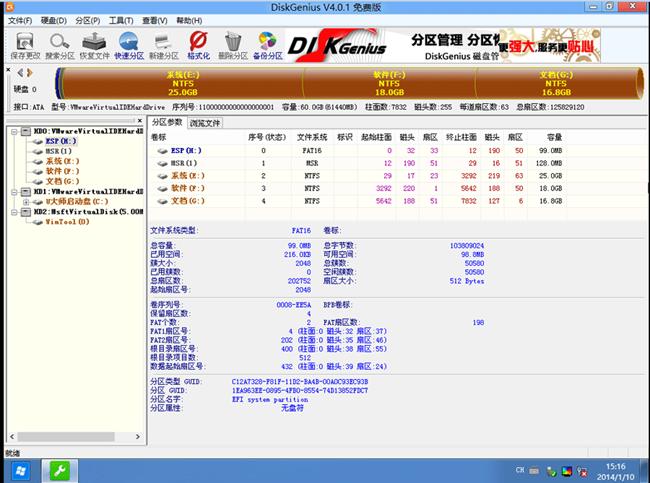
2、删除所有分区卷;
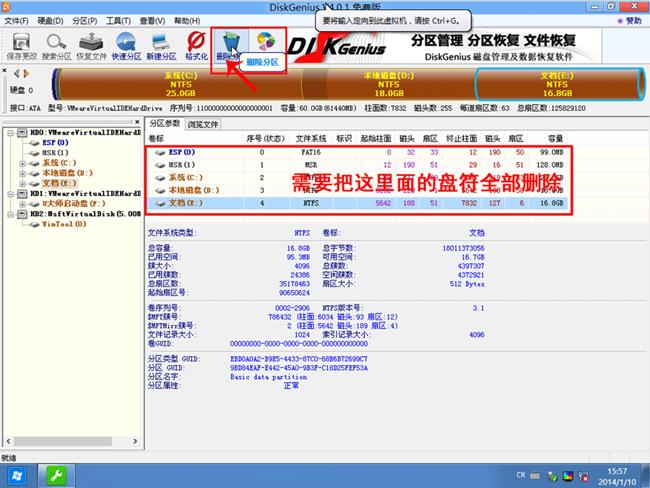
3、全部删除后,保存更改;
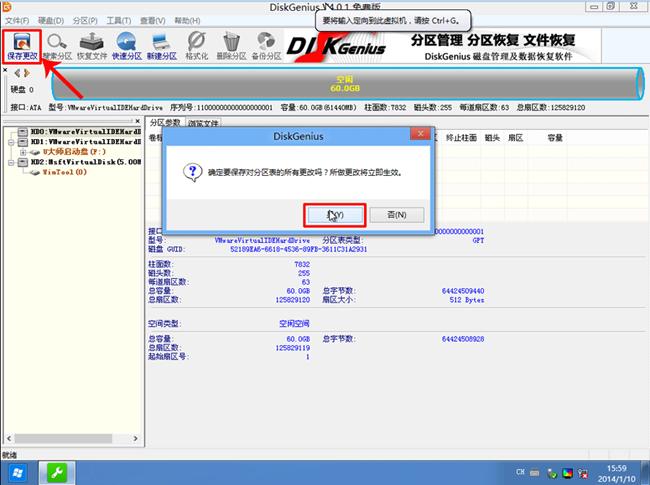
4、打开硬盘,点击“转换分区表类型为MBR格式”;
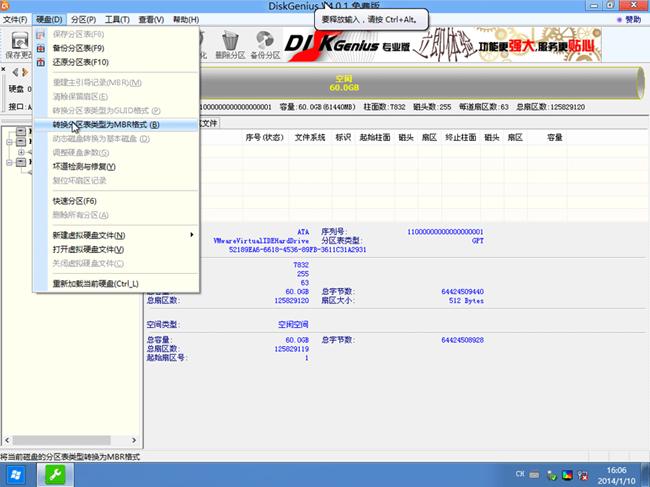
5、在弹出的提示窗口中选择“确定”。注:一般GUI分区表格式支持超过2TB以上的硬盘分区,而MBR分区表类型只支持2TB以下的硬盘;
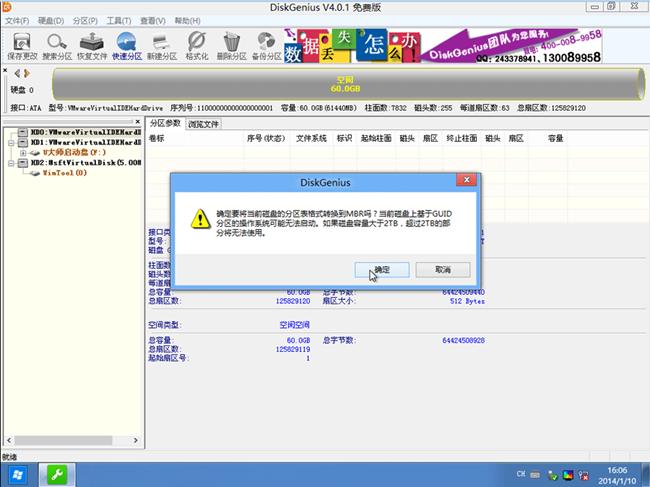
6、转换MBR成功后,选择快速分区,根据要求创建自己的分区。选择完成后,点击确定开始分区;

7、分区开始后,会出现格式化盘符的提示窗口,等待完成。退出DiskGenius软件;
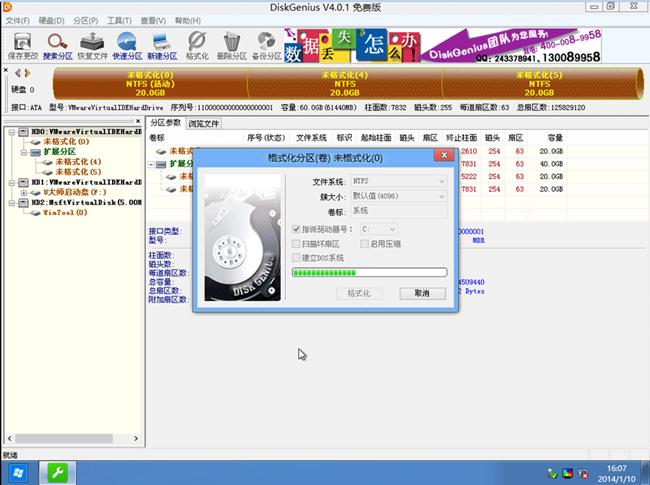
以上就是硬盘分区时怎么把GPT分区格式转为MBR分区格式的方法,希望能帮助需要的用户。要想了解更多windows资讯,请继续关注PE吧。
推荐使用总裁团队旗下功能强大的封装产品
驱动工具 驱动总裁
一键重装 PE吧装机助理



